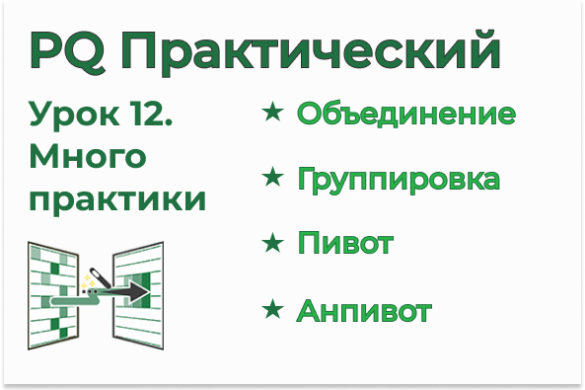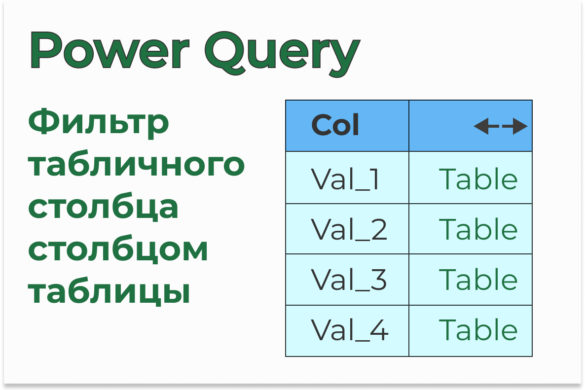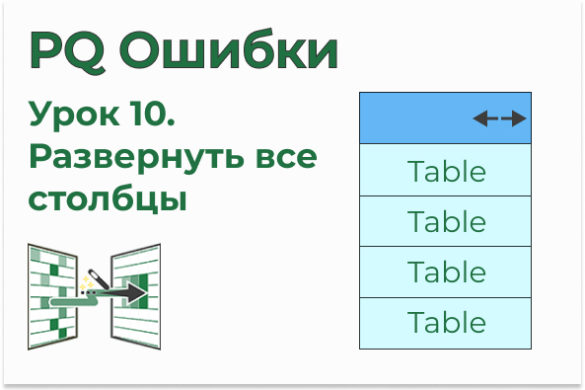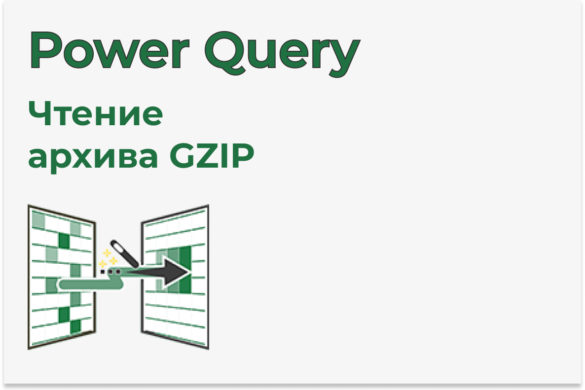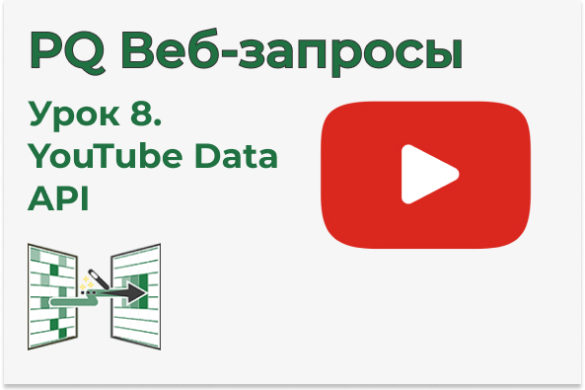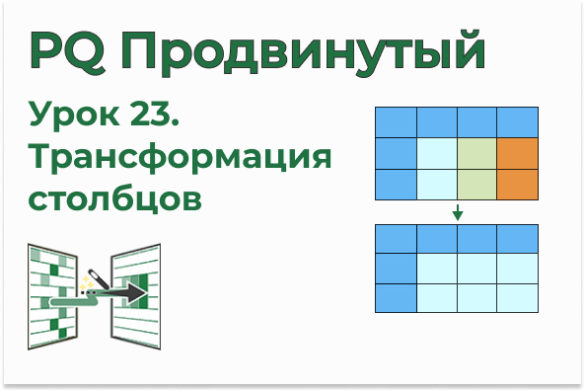| OnStudy — самый продуманный курс по Excel и Google Sheets | |
| Курс профессиональной Power BI аналитики |
Файлы к уроку:
Ссылки:
Описание
Вы делаете запрос к Web-странице и сталкиваетесь с неразмеченным текстом. Вы хотите при помощи Power Query этот неразмеченный текст преобразовать в нормальную красивую таблицу.
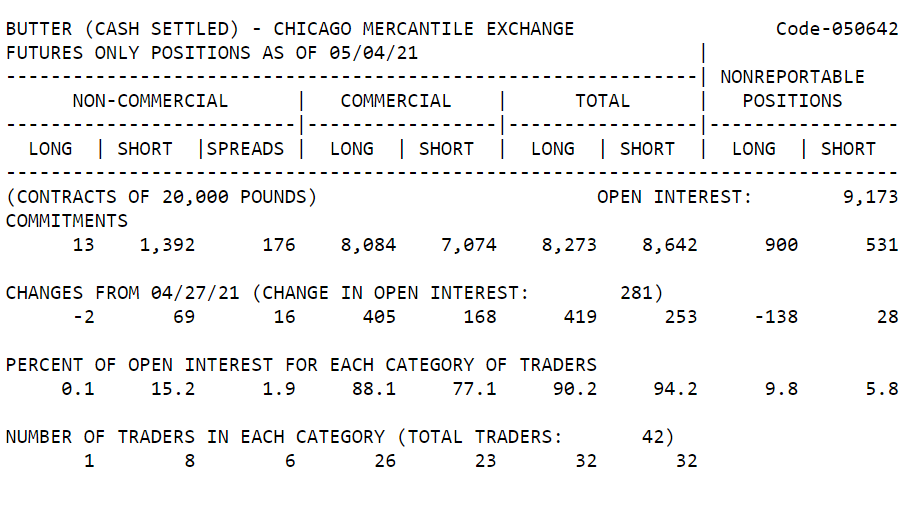
Решение
Для решения нам понадобится:
- Text.Split
- Table.FromRows
- Table.ExpandListColumn
- Text.Contains
- Table.Transpose
- List.Select
- Text.BetweenDelimiters
Подключиться к этому html документу нужно как к тексту. Мы получим код html, который сначала нужно будет очистить от всего лишнего. После удаления всех html тэгов из текста мы приступим к поиску закономерностей в структуре таблицы.
Если в строке есть подстрока «Code», то в таком случае на 3 строки ниже мы можем найти заголовки первого уровня таблицы, на 5 строк ниже заголовки второго уровня таблицы, а на 9 строк ниже мы найдем значения.
Примененные функции
- Table.FromColumns
- Lines.FromBinary
- Web.Contents
- Table.TransformColumns
- Text.Trim
- Table.SelectRows
- Text.StartsWith
- Table.AddIndexColumn
- Table.AddColumn
- Text.Contains
- Text.Split
- Table.ExpandListColumn
- Table.Transpose
- Table.FromRows
- List.Select
- Text.BetweenDelimiters
- Table.TransformColumnTypes
- Table.SelectColumns
- Text.BeforeDelimiter
- Table.ExpandTableColumn
- Table.CombineColumns
- Combiner.CombineTextByDelimiter
- QuoteStyle.None
- Table.RenameColumns
- Table.Pivot
- List.Distinct
- List.Sum
Код
let
source = Table.FromColumns(
{
Lines.FromBinary(
Web.Contents("https://www.cftc.gov/dea/futures/deacmesf.htm")
)
}
),
col_transform = Table.TransformColumns(
source,
{{"Column1", Text.Trim, type text}}
),
rows_select_1 = Table.SelectRows(
col_transform,
each [Column1] <> null and [Column1] <> ""
),
rows_select_2 = Table.SelectRows(
rows_select_1,
each not Text.StartsWith([Column1], "<")
),
tab_add_index = Table.AddIndexColumn(rows_select_2, "Индекс", 0, 1),
tab_add_col_1 = Table.AddColumn(
tab_add_index,
"Заголовки0",
each
if Text.Contains([Column1], "Code") then
Text.Split(tab_add_index[Column1]{[Индекс] + 3}, "|")
else
null
),
tab_add_col_2 = Table.AddColumn(
tab_add_col_1,
"Повторы",
each
if Text.Contains([Column1], "Code") then
{{1 .. 3}, {1, 2}, {1, 2}, {1, 2}}
else
null
),
tab_add_col_3 = Table.AddColumn(
tab_add_col_2,
"Заголовки1",
each
if Text.Contains([Column1], "Code") then
Table.ExpandListColumn(
Table.Transpose(Table.FromRows({[Заголовки0], [Повторы]})),
"Column2"
)[Column1]
else
null
),
tab_add_col_4 = Table.AddColumn(
tab_add_col_3,
"Заголовки2",
each
if Text.Contains([Column1], "Code") then
Text.Split(tab_add_col_3[Column1]{[Индекс] + 5}, "|")
else
null
),
tab_add_col_5 = Table.AddColumn(
tab_add_col_4,
"Данные",
each
if Text.Contains([Column1], "Code") then
List.Select(
Text.Split(tab_add_col_4[Column1]{[Индекс] + 9}, " "),
each _ <> ""
)
else
null
),
tab_add_col_6 = Table.AddColumn(
tab_add_col_5,
"Дата",
each
if Text.Contains([Column1], "Code") then
Text.BetweenDelimiters(
tab_add_col_5[Column1]{[Индекс] + 1},
"OF",
"|"
)
else
null
),
col_type = Table.TransformColumnTypes(
tab_add_col_6,
{{"Дата", type date}},
"en-US"
),
tab_add_col_7 = Table.AddColumn(
col_type,
"Пользовательская",
each
if Text.Contains([Column1], "Code") then
Table.Transpose(
Table.FromRows({[Заголовки1], [Заголовки2], [Данные]})
)
else
null
),
col_select = Table.SelectColumns(
tab_add_col_7,
{"Дата", "Пользовательская", "Column1"}
),
rows_select = Table.SelectRows(col_select, each ([Дата] <> null)),
col_transform_2 = Table.TransformColumns(
rows_select,
{{"Column1", each Text.BeforeDelimiter(_, " -"), type text}}
),
col_expand = Table.ExpandTableColumn(
col_transform_2,
"Пользовательская",
{"Column1", "Column2", "Column3"},
{"Column1.1", "Column2", "Column3"}
),
cols_transform = Table.TransformColumns(
col_expand,
{
{"Column1.1", Text.Trim, type text},
{"Column2", Text.Trim, type text}
}
),
cols_combine = Table.CombineColumns(
cols_transform,
{"Column1.1", "Column2"},
Combiner.CombineTextByDelimiter("; ", QuoteStyle.None),
"Позиция"
),
cols_rename = Table.RenameColumns(
cols_combine,
{{"Column3", "Сумма"}, {"Column1", "Продукт"}}
),
cols_type = Table.TransformColumnTypes(
cols_rename,
{{"Сумма", type number}}
),
tab_pivot = Table.Pivot(
cols_type,
List.Distinct(cols_type[Позиция]),
"Позиция",
"Сумма",
List.Sum
)
in
tab_pivotЭтот урок входит в курс Веб-запросы в Power Query
| Номер урока | Урок | Описание |
|---|---|---|
| 1 | Котировки Yahoo Finance | Вы хотите получить историю котировок акций MCD с 2000 года по текущий день с сайта Yahoo Finance. Вы копируете ссылку на раздел с историческими данными, вставляете ссылку в Power Query и получаете только 100 строк. |
| 2 | HTML, получение данных по облигациям | Мы хотим получить данные по всем облигациям со страницы bonds.finam.ru |
| 3 | Многостраничное извлечение | На разных страницах находятся сайта находятся котировки золота на каждый год. Нужно соединить все данные в одну таблицу. |
| 4 | JSON, Котировки Yahoo Finance 2 | В этом уроке мы разберем еще один способ скачивания котировок с Yahoo Finance. Этот способ намного удобнее и быстрее. Здесь мы научимся обрабатывать формат JSON. |
| 5 | Котировки Московской биржи | В этом уроке мы научимся получать прямо в Excel котировки разных ценных бумаг с сайта Московской биржи. Московская биржа предоставляет возможность скачивать котировки и другую информацию по ценным бумагам при помощи специальных ссылок. Если мы введем такую ссылку в Power Query, создав запрос из интернета, то получим интересующие нас котировки прямо в Excel. |
| 6 | Неразмеченный текст | Вы делаете запрос к Web-странице и сталкиваетесь с неразмеченным текстом. Вы хотите при помощи Power Query этот неразмеченный текст преобразовать в нормальную красивую таблицу. |
| 7 | Текстовый документ, веб-страница, List.Zip | В этом запросе мы научимся получать нужную информацию из текста веб-страницы. |
| 8 | Youtube Data API | В этом уроке мы научимся получать данные из Youtube Data API. Узнаем как получить данные о Youtube канале: список видео и плейлистов, названия, описания, длительность, тэги, количество лайков, дизлайков, просмотров и комментариев. |
| 9 | Личный OneDrive — подключаемся напрямую к файлам и папкам | В этом уроке мы разберем как напрямую подключиться к файлам и папкам на личном OneDrive. |
| 10 | Подключение Google Spreadsheets, Google Drive (Excel.Workbook, Web.Contents) | В этом уроке мы научимся подключаться к xlsx файлам, которые находятся в вашем Google Drive. |
| 11 | Получить все станции метро | Получим таблицу с перечнем станций метрополитена даже с координатами широты и долготы. |
| 12 | Получить ссылки с веб-страницы (Html.Table) | Получить URL с веб-страницы. Сделать запрос к каждому URL, получить таблицы и объединить их всех по вертикали. |
| 13 | Получить все URL с веб-страницы | Получим нужные URL с веб-страницы в Excel. Сделать запрос к каждому URL, получить таблицы и объединить их по вертикали. |
| 14 | Ищем работу через API Head Hunter (hh.ru) | Получим таблицу с перечнем вакансий с сайте HH. Получим вакансии, в названии или описании которых встречаются слова SQL, Pandas, Power Query, Power Pivot, Power BI. |
| 15 | Запрос к XML Sitemap | Сделаем запрос к sitemap.xml, чтобы извлечь список всех веб-страниц сайта. |